
es posible deaktiveerige oma kodu Wi-Fi ilma ruuterit välja lülitamata, kuid suur küsimus on, miks sa seda teeksid? Seda õigustavad mitmed põhjused; Näiteks tunnete, et mõni võõras on teie Interneti varastamine, kui kavatsete seadet või laiendit välja vahetada, soovite muu hulgas ühenduse taaskäivitada, kuid mitte ruuterit.
Ükskõik mis põhjusel, Ruuterit ei soovitata välja lülitada, isegi kui arvate, et vaid mõne minuti tegemine on hea, võite endale teadmata probleeme tekitada. Üks neist on ühenduse kiiruse kontrolli kaotamine, teine on pakkujale vale sõnumi saatmine ja pidev ebastabiilsus. Samuti võite ruuterit kahjustada ja see võib kesta vähem kui ette nähtud, kui teete seda sageli. Kui soovite õppida, kuidas Wifi desaktiveerida ilma ruuterit välja lülitamata, räägime teile siin.
Kuidas WiFi-ühendust katkestada ilma ruuterit välja lülitamata

Protsessi alustamiseks kuidas Wifi keelata ruuterit välja lülitamata, peaksite teadma, et juhtmeta ühendusi on erinevat tüüpi. Ruuterist, modemist/ruuterist, Mesh-võrgust või kaheribalisest ruuterist. Igaüks neist levitab Wifi-signaali, kuid toimib erinevalt, nii et Interneti-signaali väljalülitamine on igaühe jaoks erinev. Vaatame, millised on meetodid ja milline neist on teie jaoks parim:

Deaktiveerige Wifi modemi/ruuteri seadetes
Kui teil on modem/ruuter, tähendab see, et teie seade jagab topeltfunktsiooni, milleks on Interneti-signaali vastuvõtmine teie teenusepakkujalt ja samal ajal selle juhtmevabalt levitamine kogu piirkonnas. Sel juhul, kui teie seadmel on Nähtav nupp "Lülita Wifi välja"., piisab selle vajutamisest, kuid kui seda pole, peate järgima järgmisi samme:
- Wifi desaktiveerimine ilma ruuterit välja lülitamata toimub läbi ruuteri seaded ja neile juurdepääsuks peate kasutama veebibrauserit. Sisestage seadmega ühendamiseks lubatud IP-aadress, mis on tavaliselt märgitud ruuteri põhjale kinnitatud sildil.
- Kui te ei leia seda kergesti, on veel üks meetod, veidi keerulisem ja pikem, kuid sama tõhus. Seda saate teha.
- Sisestage Windowsi terminal (see on väike musta taustaga aken). Selle leidmiseks võite vajutada klahvikombinatsiooni «aknad+r«. Samuti võite sisestada oma operatsioonisüsteemi otsingumootori ja sisestada sõna "terminal" või "käsuviip".
- Avaneb mini aken, kus on omamoodi otsingumootor, sisestage initsiaalid «cmd» ja vajutage sisestusklahvi.
- Sisestage käsk «ipconfig» mustal ekraanil.

- Kopeerige jaotises "Vaikelüüs" näidatud IP-aadress.
- Kleepige IP-aadress oma brauserisse ja avage seadme seaded. Need võivad olenevalt ruuteri kaubamärgist ja mudelist erineda. Üldiselt aga lihtsalt pead minge jaotisse "Wifi" või "WLAN" või "Traadita ühendus". ja deaktiveerige ühendus, kus on kirjas "luba".
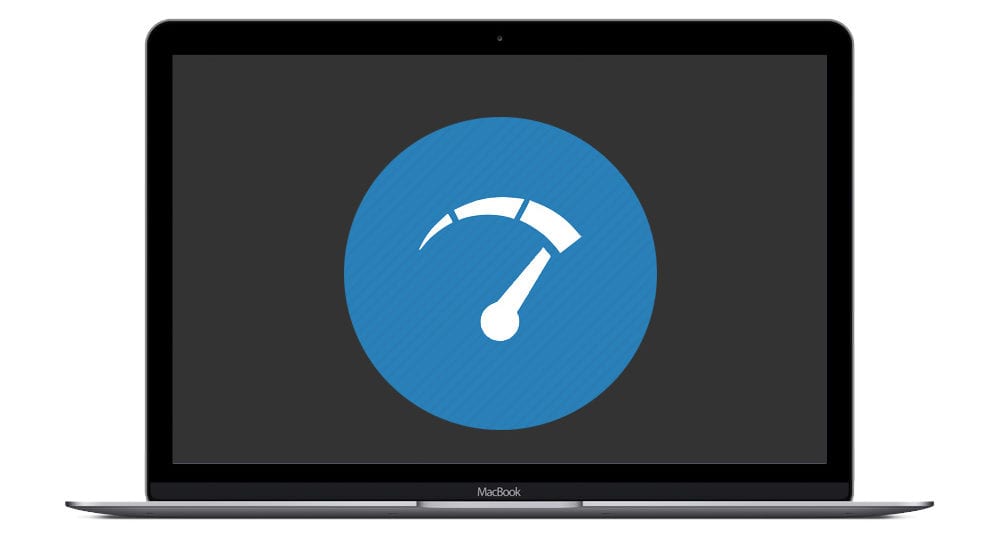
Deaktiveerige kaheribaline WiFi ilma ruuterit välja lülitamata
Kui teie ruuter on kaheribaline, tähendab see, et sellel on kaks sageduskanalit, mis on 2.4 GHz ja 5 GHz. Need seadmed on võrgus sirvimisel väga võimsad ja nende desaktiveerimiseks tuleb järgida samu eelmisi samme, kuid erandiga, mis nõuab topelt deaktiveerimine.
Võib-olla samal eelmisel marsruudil leiate a "luba" iga sageduskanali jaoks, peate lihtsalt ükshaaval desaktiveerima või välja lülitama. See katkestab automaatselt ühenduse mis tahes kodus oleva seadmega.
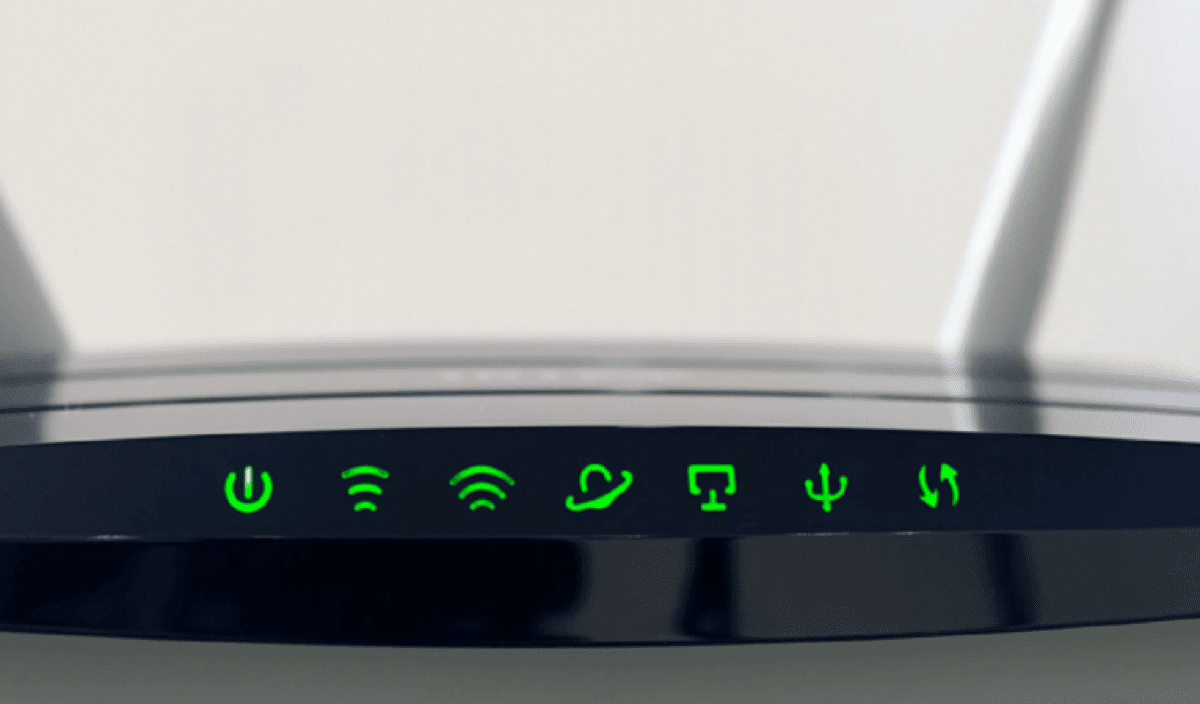
Deaktiveerige WiFi-võrk ilma ruuterit välja lülitamata

Mesh-võrk on suurte ruumide internetiühenduste meka, kus signaal on vajalik, et püsida elus sõltumata kinnistu ruutmeetritest. Sest lülitage Wi-Fi välja ilma võrguvõrgu ruuterit välja lülitamata, tehakse mobiilirakenduse kaudu, täpselt nii, nagu see algselt konfigureeriti.
Kui lõite ühenduse ise, siis teate, millest ma räägin, kuid kui olete palganud tehniku, oleks ta pidanud näitama mõningaid samme, mis hõlmasid teie ruuteri tootnud ettevõtte väljatöötatud rakenduse installimist. Selle kaudu saate hallata lõputuid funktsioone, turvalisust, vanemlikku järelevalvet ja Wi-Fi deaktiveerimist.
Nende sammudega saate nüüd oma kodus Wi-Fi välja lülitada, ilma et peaksite ruuterit välja lülitama. Seda on lihtne saavutada, võttes arvesse, et igal teie võrgutüübil on konkreetne protseduur. Rääkige meile, millist tüüpi võrku te kodus kasutate?